出处
这个固件和我前面推荐的那个固件是通用的,所以使用环境一致。
我自己测试也成功了
本帖最后由 hbsszh 于 2020-4-16 10:37 编辑
我部署前的软硬件环境如下:
1.N1一台,已刷入F大的openwrt固件,固件自带dockers;
2.我的N1通过USB插入2个3T硬盘(除了小姐姐没有,各类媒体文件约5000多部);
3.openwrt中挂载此2个硬盘,路径分别是“/mnt/sda1”、“/mnt/sdb1”。
好了,下面开始操作:
1、用SSH工具登陆openwrt,新建Jellyfin文件目录,这个目录主要用来存放Jellyfin的配置信息、缓存文件等。
mkdir /mnt/sda1/Jellyfin
复制代码
因为我想减少对N1空间占用,所以把目录建在了挂载的硬盘上,你可以根据自己需建在任意位置。
2、拉取Jellyfin的docker镜像。
docker pull jellyfin/jellyfin
复制代码
注意,可能会出现拉取失败的情况,视你的网络环境如何,如失败请多次尝试,直至成功为止。
3、安装
docker run \
–name jellyfin \
–restart always \
-v /mnt/sda1/Jellyfin/config:/config \
-v /mnt/sda1/Jellyfin/cache:/cache \
-v /mnt/sda1:/HD1 \
-v /mnt/sdb1:/HD2 \
-p 8096:8096 \
-d jellyfin/jellyfin
复制代码
上面多行命令直接全部复制回车,不用一行一行复制回车。
ok,结束!
浏览器中输入
N1的IP:8096
复制代码
就打开jellyfin了
下面没有操作了,我再解释一下最后一步各参数是什么意思:
docker run \
–name jellyfin \ <——-此参数用来给容器命名
–restart always \ <——-此参数用来控制容器可以自动启动
-v /mnt/sda1/Jellyfin/config:/config \ <——-此参数用来指定“配置文件夹”的路径,我设置在了挂载的硬盘上,你可以根据需要自由设置路径
-v /mnt/sda1/Jellyfin/cache:/cache \ <——-此参数用来指定“缓存文件夹”的路径,同上,可以自由设置路径
-v /mnt/sda1:/HD1 \ <——-此参数用来指定媒体文件存储的设备,我这里指定了第1个硬盘,同时为这个硬盘命名为HD1,后面您打开Jellyfin进行设置时,会看到HD1,否则可能无法看到这个硬盘,您也可以命名为其他名称
-v /mnt/sdb1:/HD2 \ <——-因为我挂载了2个硬盘,所以我又设置了一个HD2
-p 8096:8096 \ <——-指定端口,我用了默认的8096
-d jellyfin/jellyfin <——-指定所使用的镜像名称
最后,部署完成后,jellyfin默认会开启一些“计划任务”,比如扫描媒体库、更新插件、刮削媒体信息等,这些动作可能会造成操作卡顿的情形,建议根据需要关闭不需要的计划任务,或者把任务安排在睡觉时段并限制操作时长,操作上就会顺畅许多。当然,机器性能瓶颈原因,不能硬件解码。以我木耳、木眼的水平,暂时没受到什么影响。
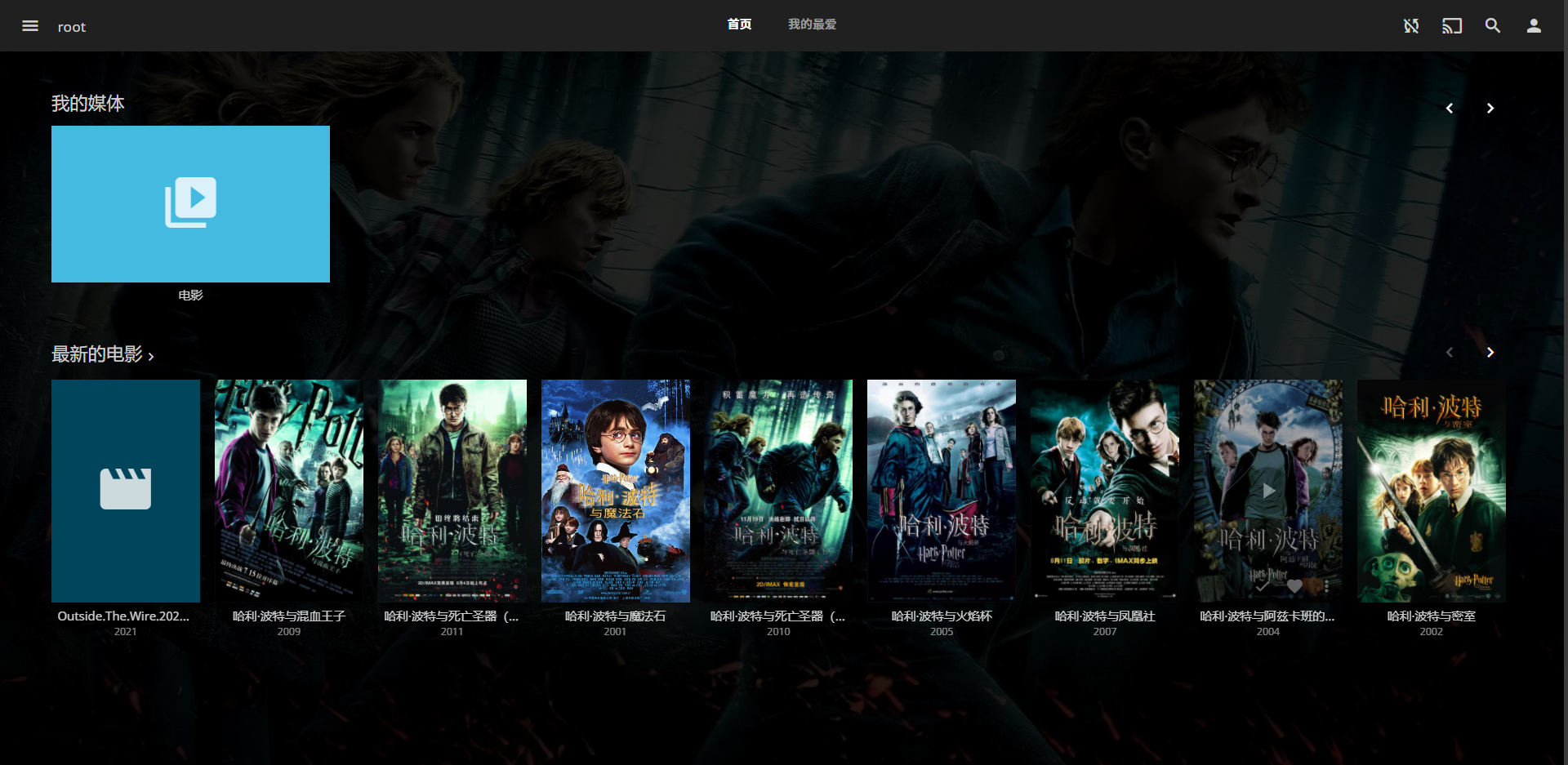
ps:关于如何挂载新的文件资料就是在第三步的时候,后期更改如何设置还不知道。
效果还是非常好的,但是如果需要转码N1的能力就不行了。
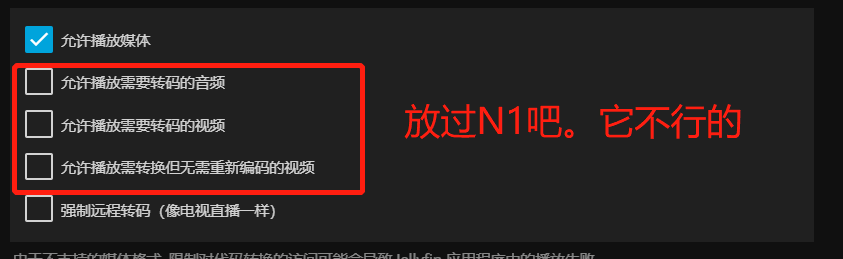
在对应的用户配置下面,把这3个钩取消掉
前面的命令貌似不能直接复制使用。这里来个我用雅典娜的命令
docker run \
--name jellyfin \
--restart always \
-v /mnt/mmcblk0p27/Jellyfin/config:/config \
-v /mnt/mmcblk0p27/Jellyfin/cache:/cache \
-v /mnt/mmcblk0p27/Qb:/HD1 \
-p 8096:8096 \
-d jellyfin/jellyfin
发表回复